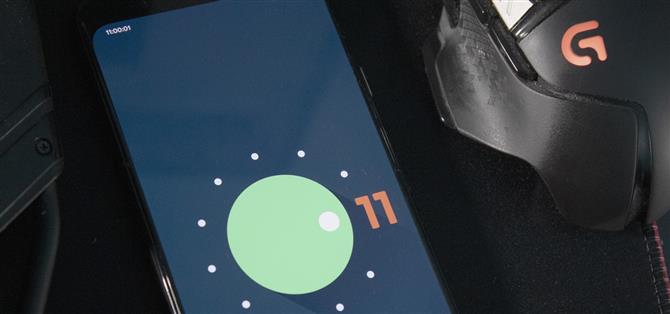Es ist schon eine Weile her, dass Android mit einem neuen Software-Update ein echtes Osterei bekommen hat. Erinnerst du dich, als Google Marshmallows Minispiel Flappy Bird hinzufügte? Für Android 11 bekommen wir ein neues Spiel, und wie Android Nougat dreht es sich um die berüchtigte Android Neko-Katze.
Google ist anscheinend ein großer Fan des virtuellen Haustierspiels Neko Atsume, weil sie wieder ein Osterei hinzugefügt haben, das stark davon inspiriert ist. Es ist dem in Android Nougat sehr ähnlich, nutzt diesmal jedoch das überarbeitete Power-Menü in Android 11. Und im Gegensatz zu früheren Versionen steckt mehr dahinter, als nur mehrmals auf die Versionsnummer zu tippen – diesmal gibt es sie Schritte.
Schritt 1: Schalte das Osterei frei
Wie bei allen Ostereiern von Android beginnt das Öffnen Ihrer Einstellungen-App. Gehen Sie zu „Über das Telefon“ und wählen Sie „Android-Version“. Tippen Sie von dort aus mehrmals schnell auf den Eintrag „Android-Version“ – schließlich sehen Sie ein hellgrünes Zifferblatt.
Drehen Sie das Einstellrad dreimal im Uhrzeigersinn und kehren Sie jedes Mal in die ursprüngliche Position zurück. Beim dritten Mal können Sie den zehnten Punkt auf dem Zifferblatt überschreiten. An dieser Stelle sehen Sie rechts neben dem Zifferblatt eine „11“ und ein Katzenemoji in einer Toastnachricht am Ende der Seite. Sie können jetzt mit dem zweiten Schritt fortfahren.


Schritt 2: Fügen Sie die Cat Controls hinzu
Öffnen Sie das neue Ein / Aus-Menü, indem Sie den Ein- / Ausschalter eine Sekunde lang gedrückt halten, dann die drei vertikalen Punkte neben den Smart-Home-Schaltern auswählen und dann „Steuerelemente hinzufügen“ auswählen. Wenn das Smart Home beim langen Drücken des Netzschalters nicht umgeschaltet wird, stellen Sie sicher, dass „Gerätesteuerung“ im Menü „Einstellungen“ -> „Gesten“ -> „Stromversorgung“ aktiviert ist.
Wählen Sie in der unteren linken Ecke des nächsten Bildschirms „Andere Apps anzeigen“ und dann „Cat Controls“. Cat Controls verfügt über drei neue Schalter. Aktivieren Sie daher die Kontrollkästchen neben jedem, um alle zum Power-Menü hinzuzufügen. Nach dem Hinzufügen wählen Sie „Speichern“.


Schritt 3: Kümmere dich um Katzen
Rufen Sie nun das Energiemenü erneut auf und tippen Sie auf den Dropdown-Pfeil neben dem Namen Ihrer Google-Startseite. Wählen Sie hier „Cat Controls“, um die neuen Schalter anzuzeigen, die Sie gerade hinzugefügt haben.
Verwenden Sie jetzt die Schalter, um eine Katze für Ihr Telefon zu gewinnen. Sie können auf „Water Bubbler“ wischen, um unterschiedliche Mengen Wasser zu geben, auf „Toy“ tippen, um es anzuziehen, oder auf „Food Bowl“ tippen, um es zu füttern. Nach dem Spielen mit diesen Steuerelementen wird schließlich eine Android Neko-Katze in einer Benachrichtigung angezeigt.


Die Warnung wird mit einer dreistelligen Nummer mit „Cat #“ gekennzeichnet. Abhängig von Ihrer Interaktion wird die Katze Sie mit Emoji alarmieren, um ihre Gefühle auszudrücken. Bei meinen Tests konnte ich ein fröhliches und trauriges Emoji bekommen.


Das ist alles. Die Katzen werden im Abschnitt „Konversation“ des Benachrichtigungsschattens angezeigt, sodass Sie sie mithilfe des quadratischen Symbols in der unteren linken Ecke der Warnung in Blasen umwandeln können.
Aber du kannst nicht wirklich mit der Katze sprechen. Wenn Sie die Katze auswählen, können Sie sie umbenennen. Sie können auch mehrere Katzen anziehen, und jede reagiert je nach Aktion über die Schalter unterschiedlich.


Halten Sie Ihre Verbindung ohne monatliche Rechnung sicher. Holen Sie sich mit einem einmaligen Kauf im neuen Android How Shop ein lebenslanges Abonnement für VPN Unlimited für alle Ihre Geräte und sehen Sie sich Hulu oder Netflix ohne regionale Einschränkungen an.
Jetzt kaufen (80% Rabatt)>